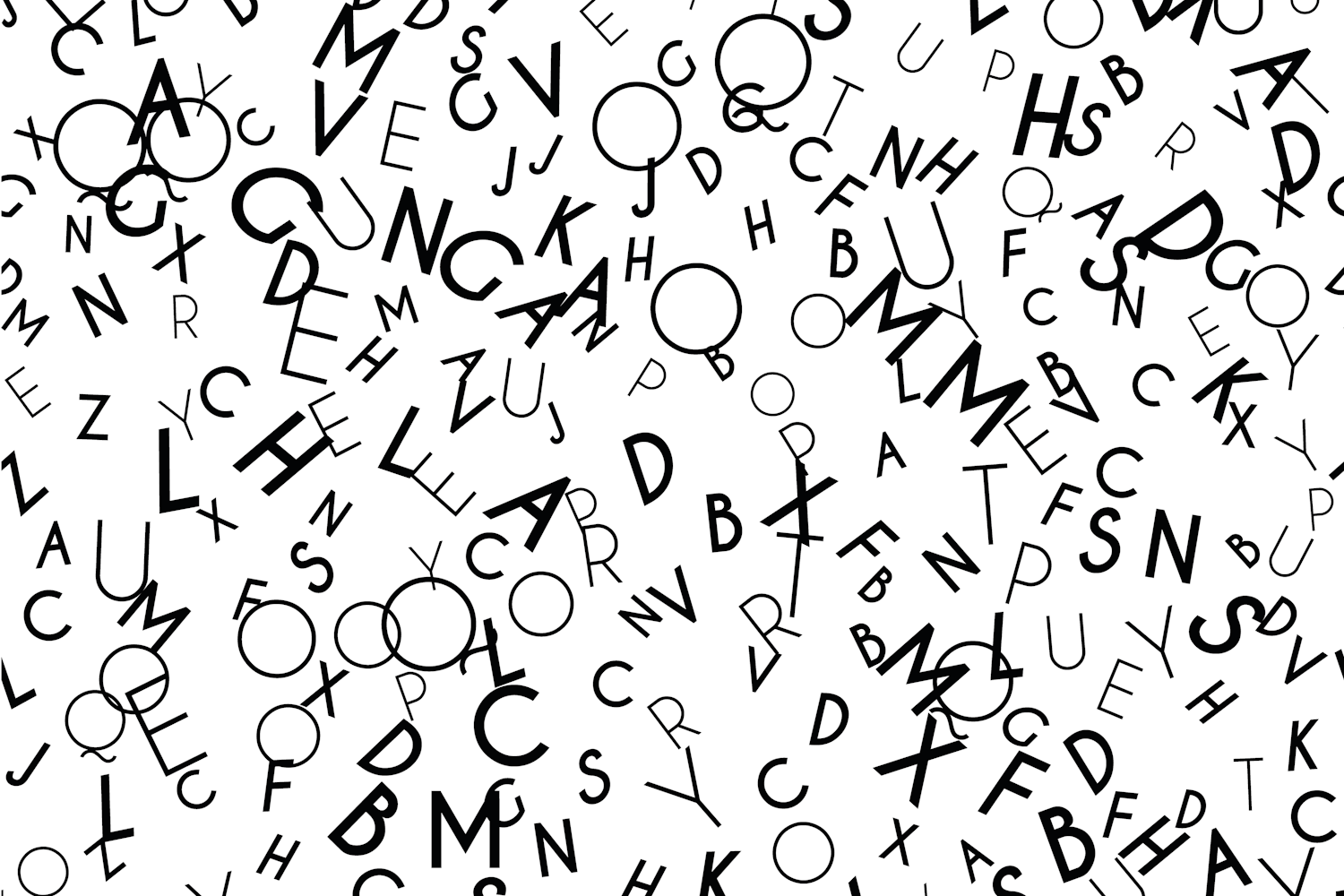Sedan 2007 har teckensnittet Calibri varit standard när du skapar ett nytt dokument i Word, Excel eller något annat av Microsofts kontorsprogram.
Det innebär att bokstäverna och orden i dina dokument visuellt ser ut som i bilden nedan, där de enskilda bokstäverna saknar fötter och har subtilt rundade hörn.
Calibri lanserades som en välbehövlig innovation 2007 tillsammans med Windows Vista och det då helt nya Office-paketet, Office 2007.
Innan Calibri var Times New Roman standardteckensnittet i Word och andra Microsoft-program.
> LÄS ÄVEN: Smart program ger översikt över alla teckensnitt i Windows
Calibri byts ut efter 15 år
År 2021 meddelade Microsoft att företaget letade efter ett nytt teckensnitt som skulle vara standard i de kontorspaket som nu kallas Microsoft 365.
Två år senare valde man typsnittet Aptos, och enligt Microsoft berodde detta främst på behovet av ett typsnitt som fungerar bättre på moderna högupplösta skärmar.
På samma sätt bytte företaget till Calibri eftersom världen gick från lågupplösta CRT-skärmar till moderna platta LED-skärmar.
Den Aptos som du ser nedan skapades av designern Steve Matteson, och det är inte vilken Matteson som helst.
Steve Matteson var också ansvarig för de ursprungliga TrueType-teckensnitten för Windows 3.1 (inklusive Times New Roman, Arial och Courier New), samt teckensnittet Segoe, som har varit systemteckensnitt i Windows sedan Windows Vista - och som faktiskt också används för Microsofts nuvarande logotyp.
Frågor och svar om Microsofts byte av standardteckensnitt:
Flera av våra läsare har redan fått information om att typsnittet i Office-programmen byter till Aptos, och det har lett till ett antal frågor som vi besvarar här.
När ändras teckensnittet i Word?
Om du har en Office-paketlösning som Office 2016 eller 2019 kommer Calibri att fortsätta vara standard tills du uppgraderar till en nyare paketlösning.
Om du däremot använder det prenumerationsbaserade Microsoft 365-paketet kan du redan ha fått Aptos som ersättning. I annat fall kommer det att rullas ut under de närmaste månaderna.
LÄS ÄVEN: Vad är Microsoft 365?
Kommer jag att förlora mina befintliga dokument?
Nej, det kommer du inte att göra. Du kommer fortfarande att kunna öppna och använda dina dokument som tidigare.
De bör också ha behållit Calibri som teckensnitt om du skapade dem med det typsnittet. I annat fall kan du ändra teckensnittet i rullgardinsmenyn.
Kan jag fortsätta att använda Calibri?
Omedelbart kommer typsnittet Calibri inte att försvinna från din dator om du inte helt tar bort ditt kontorspaket och installerar en ny version;
Om du vill fortsätta att använda Calibri i framtiden kan du hämta teckensnittet här.
Ändrar Windows också teckensnitt?
Systemteckensnittet i Windows kommer även fortsättningsvis att vara Segoe, som designades av samma person som designade det nya teckensnittet Aptos som ersätter Calibri.
Välj din egen stil
Istället för att låta Microsoft diktera vilket typsnitt du ska använda i dina dokument, kan du också välja att gå din egen väg.
På vår webbplats kan du som prenumererar på PC-tidningen hämta 100 snygga teckensnitt som inte finns i ditt Word idag.
> Hämta 100 snygga teckensnitt
Med ett brett utbud av teckensnitt kan du sätta din egen personliga prägel på brev och andra dokument.
Så ändrar du teckensnitt i Word
I menyraden i Word, Excel och andra Microsoft Office-program finns en rullgardinsmeny med alla teckensnitt som finns installerade på datorn.
För att byta teckensnitt öppnar du bara rullgardinsmenyn och väljer ett annat teckensnitt.
Om du vill ändra teckensnittet för text som du redan har skrivit i ditt dokument måste du först markera all text innan du öppnar rullgardinsmenyn och ändrar teckensnittet.
LÄS ÄVEN: Så installerar du teckensnitt i Windows
Så ändrar du standardteckensnitt i Word
Om du vill ha ett annat teckensnitt som standardteckensnitt istället för det nya Aptos, kan du ändra detta i Word.
- Öppna ett dokument i Word
- Klicka på Start och sedan på den lilla pilikonen i nedre högra hörnet under Tecken.
- En dialogruta visas där du kan välja typsnitt och annat. Välj önskat typsnitt och avsluta med Ange som standard längst ned i rutan.
- En dialogruta visas där du måste välja om det angivna teckensnittet ska vara standard för dokumentet i fråga eller för alla dokument. Välj och klicka på OK.